
ไม่มีผู้ใช้ไม่ได้รับการประกันต่อการสูญเสียข้อมูลจากคอมพิวเตอร์หรือจากไดรฟ์ภายนอก มันอาจเกิดขึ้นในกรณีที่มีการสลายดิสก์การโจมตีของไวรัสการทำลายพลังงานที่คมชัดการกำจัดข้อมูลสำคัญที่ผิดพลาดโดยการข้ามตะกร้าหรือจากตะกร้า Polbie หากข้อมูลความบันเทิงถูกลบออก แต่หากข้อมูลที่มีค่ามีค่าในสื่อ? เพื่อเรียกคืนข้อมูลที่สูญหายมีสาธารณูปโภคพิเศษ หนึ่งในสิ่งที่ดีที่สุดของพวกเขาเรียกว่า r-studio มาคุยกันเพิ่มเติมเกี่ยวกับวิธีการใช้ R-Studio
การกู้คืนข้อมูลจากฮาร์ดดิสก์
ฟังก์ชั่นหลักของโปรแกรมคือการคืนค่าข้อมูลที่สูญหาย
ในการค้นหาไฟล์ระยะไกลคุณสามารถดูเนื้อหาของพาร์ติชันดิสก์ที่ใช้ที่จะอยู่ เมื่อต้องการทำเช่นนี้คลิกที่ชื่อของพาร์ติชันดิสก์แล้วคลิกที่ปุ่มที่แผงด้านบน "แสดงเนื้อหาดิสก์"
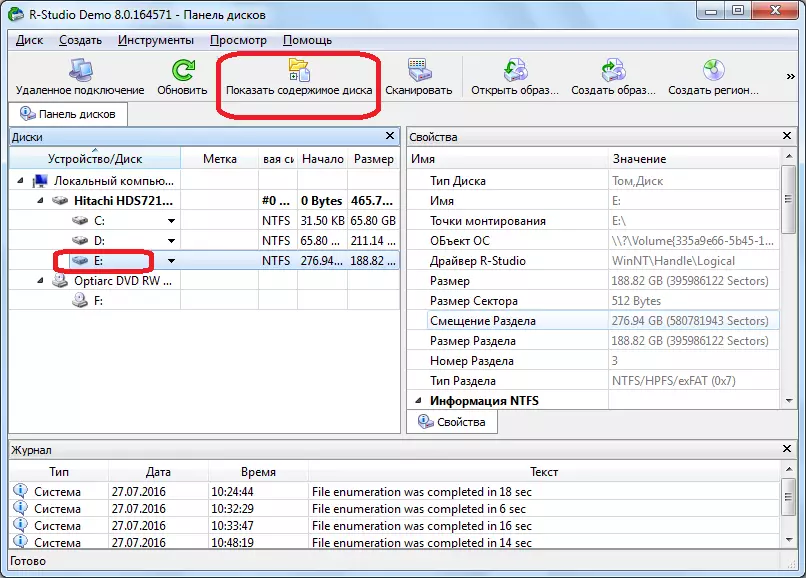
การประมวลผลข้อมูลจากดิสก์ของโปรแกรม R-Studio เริ่มต้นขึ้น
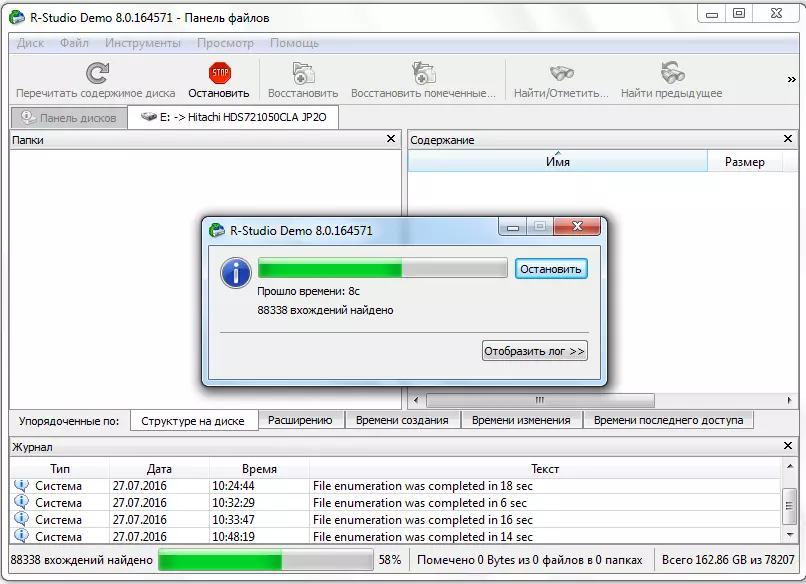
หลังจากกระบวนการประมวลผลที่เกิดขึ้นเราสามารถสังเกตไฟล์และโฟลเดอร์ที่อยู่ในส่วนนี้ของแผ่นดิสก์รวมถึงการลบ โฟลเดอร์และไฟล์ที่ถูกลบถูกทำเครื่องหมายด้วยไม้กางเขนสีแดง
ในการกู้คืนโฟลเดอร์หรือไฟล์ที่ต้องการเราทำเครื่องหมายด้วยเครื่องหมายตรวจสอบแล้วคลิกปุ่มบนแถบเครื่องมือ "Restore Marked"

หลังจากนั้นหน้าต่างจะถูกแบ่งย่อยที่เราต้องระบุพารามิเตอร์การกู้คืน ที่สำคัญที่สุดคือการระบุไดเรกทอรีที่โฟลเดอร์หรือไฟล์จะถูกกู้คืน หลังจากที่เราเลือกไดเรกทอรีบันทึกและหากคุณต้องการคุณทำการตั้งค่าอื่นให้กดปุ่ม "ใช่"
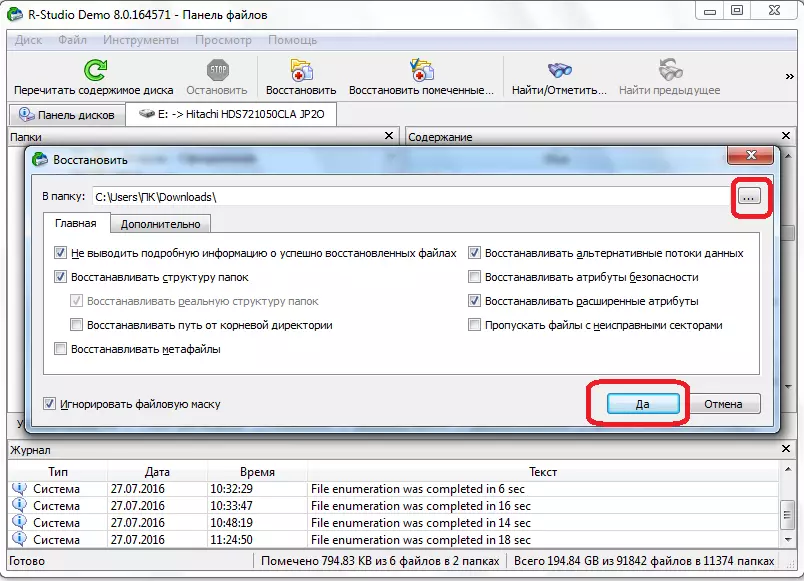
หลังจากนั้นไฟล์จะถูกกู้คืนไปยังไดเรกทอรีที่เราได้ระบุไว้ก่อนหน้านี้
ควรสังเกตว่าในรุ่นสาธิตของโปรแกรมคุณสามารถคืนค่าเพียงไฟล์เดียวในครั้งเดียวจากนั้นขนาดไม่เกิน 256 KB หากผู้ใช้ได้รับใบอนุญาตการกู้คืนกลุ่มของไฟล์และโฟลเดอร์ที่มีขนาดไม่ จำกัด พร้อมใช้งาน
การกู้คืนโดยลายเซ็น
หากคุณไม่พบโฟลเดอร์หรือไฟล์ที่คุณต้องการในขณะที่ดูดิสก์นั่นหมายความว่าโครงสร้างของพวกเขาถูกทำลายแล้วเนื่องจากการบันทึกอยู่ด้านบนของรายการระยะไกลของไฟล์ใหม่หรือการละเมิดเหตุฉุกเฉินของโครงสร้าง เกิดดิสก์เอง ในกรณีนี้มุมมองที่เรียบง่ายของเนื้อหาของดิสก์จะไม่ช่วยและจำเป็นต้องสแกนตามลายเซ็นต์อย่างเต็มที่ เมื่อต้องการทำเช่นนี้ให้เลือกพาร์ติชันดิสก์ที่เราต้องการและคลิกที่ปุ่ม "สแกน"
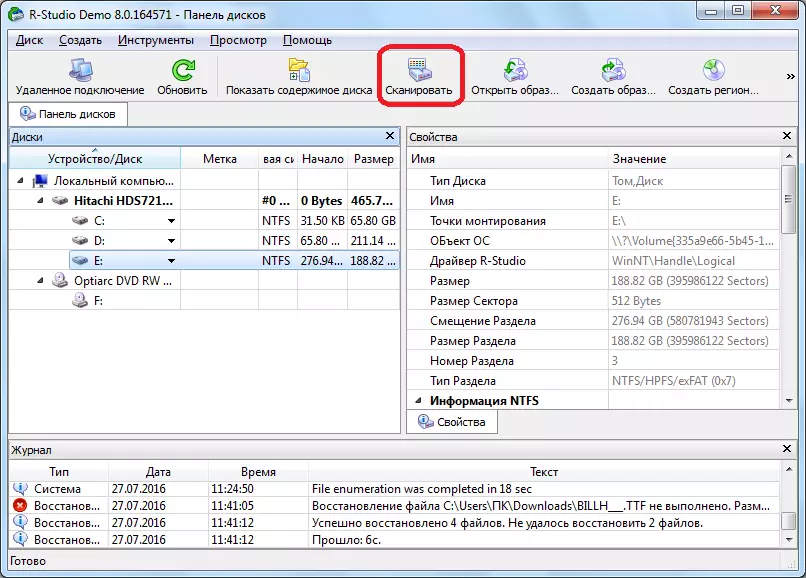
หลังจากนั้นหน้าต่างจะเปิดขึ้นซึ่งคุณสามารถตั้งค่าการสแกน ผู้ใช้ขั้นสูงสามารถทำการเปลี่ยนแปลงได้ แต่ถ้าคุณไม่ได้มีความเชี่ยวชาญในสิ่งต่าง ๆ มันจะดีกว่าที่จะสัมผัสอะไรที่นี่เนื่องจากนักพัฒนามีการตั้งค่าที่ดีที่สุดที่ขยายได้สำหรับกรณีส่วนใหญ่ เพียงกดปุ่ม "สแกน"
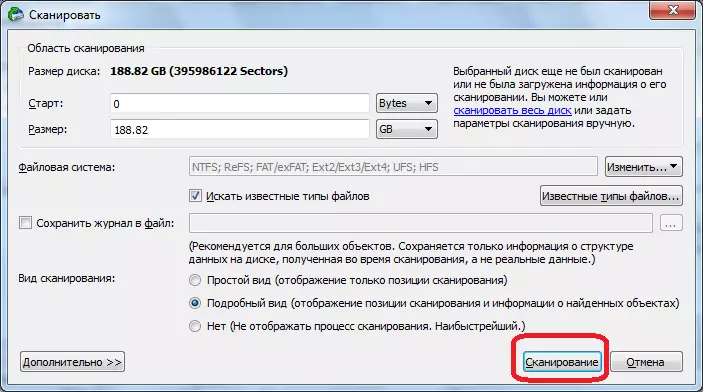
กระบวนการสแกนเริ่มทำงาน ใช้เวลาค่อนข้างนานดังนั้นคุณต้องรอ
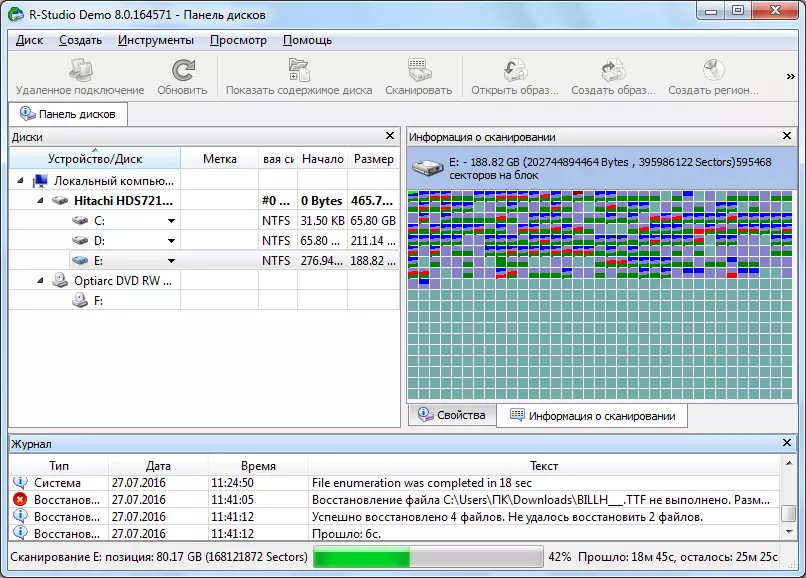
หลังจากการสแกนเสร็จสมบูรณ์ให้ไปที่ "ลายเซ็นที่พบโดยลายเซ็น"

จากนั้นคลิกที่จารึกในหน้าต่างที่ถูกต้องของโปรแกรม R-Studio
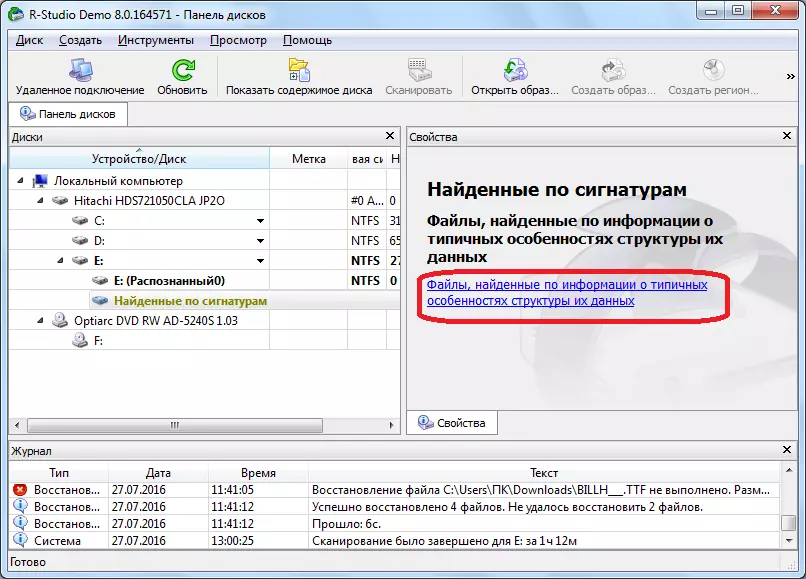
หลังจากการประมวลผลข้อมูลสั้น ๆ รายการของไฟล์ที่พบจะเปิดขึ้น พวกเขาถูกจัดกลุ่มเป็นโฟลเดอร์แยกต่างหากตามประเภทเนื้อหา (คลังเก็บมัลติมีเดียกราฟิก ฯลฯ )
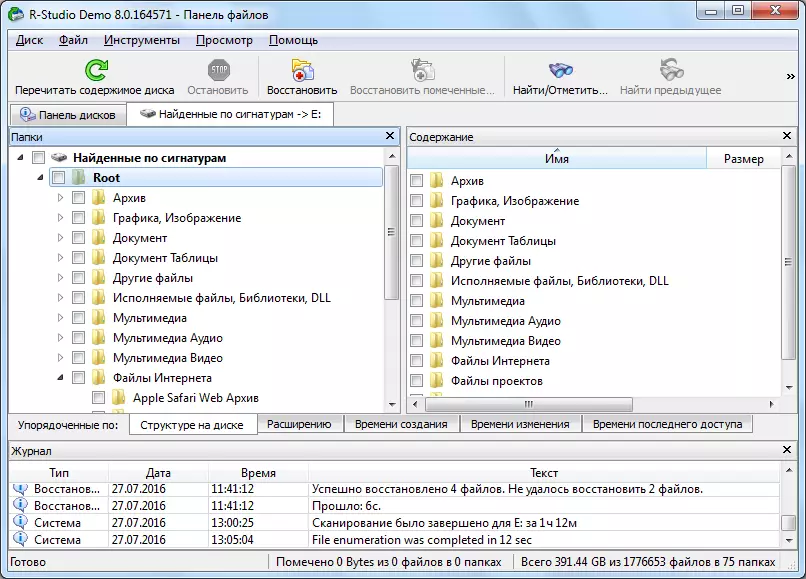
ในลายเซ็นของไฟล์โครงสร้างของตำแหน่งของพวกเขาในฮาร์ดดิสก์จะไม่ถูกบันทึกเนื่องจากเป็นวิธีการกู้คืนก่อนหน้าชื่อและเครื่องหมายเวลาก็หายไปเช่นกัน ดังนั้นเพื่อค้นหาองค์ประกอบที่คุณต้องการคุณจะต้องดูเนื้อหาของไฟล์ทั้งหมดของการขยายตัวเดียวกันจนกว่าจะพบว่าจำเป็น ในการทำเช่นนี้ก็เพียงพอที่จะคลิกปุ่มเมาส์ขวาบนตัวจัดการไฟล์ตามปกติ หลังจากนั้นผู้ดูจะเปิดสำหรับไฟล์ประเภทนี้ที่ติดตั้งในระบบเริ่มต้น
เรากู้คืนข้อมูลดังต่อไปนี้: ตรงกับไฟล์ที่ต้องการหรือโฟลเดอร์ช่องทำเครื่องหมายและคลิกที่ปุ่ม "Restore ที่ทำเครื่องหมายไว้" ในแถบเครื่องมือ
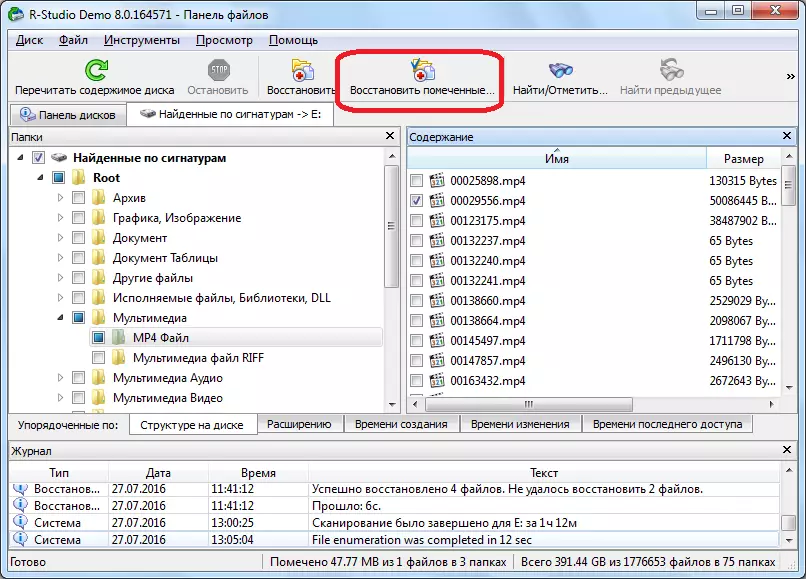
แก้ไขข้อมูลดิสก์
ความจริงที่ว่าโปรแกรม R-Studio ไม่ได้เป็นเพียงแอปพลิเคชั่นการกู้คืนข้อมูลและมัลติฟังก์ชั่นรวมกันสำหรับการทำงานกับดิสก์แสดงให้เห็นว่ามีเครื่องมือสำหรับการแก้ไขข้อมูลดิสก์ซึ่งเป็นเครื่องมือแก้ไขเลขฐานสิบหก ด้วยคุณสามารถแก้ไขคุณสมบัติของไฟล์ NTFS
เมื่อต้องการทำเช่นนี้ให้คลิกที่ปุ่มซ้ายของเมาส์บนไฟล์ที่คุณต้องการแก้ไขและเลือกรายการ "editor love-editor" ในเมนูบริบท อย่างใดอย่างหนึ่งคุณสามารถกดปุ่ม CTRL + E ได้
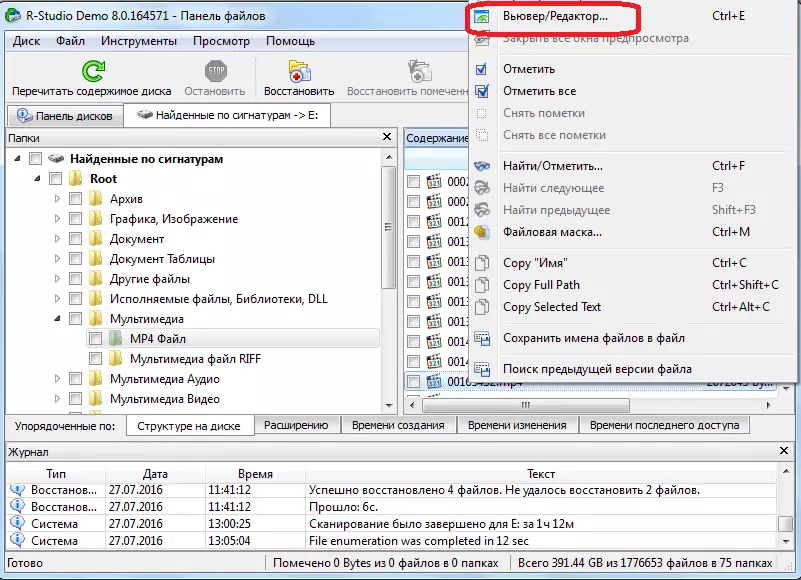
หลังจากนั้นบรรณาธิการจะเปิดขึ้น แต่ควรสังเกตว่าผู้เชี่ยวชาญเท่านั้นที่สามารถทำงานได้ในนั้นและผู้ใช้ที่เตรียมไว้เป็นอย่างดี ผู้ใช้ปกติสามารถทำให้เกิดความเสียหายร้ายแรงต่อไฟล์ได้โดยใช้เครื่องมือนี้อย่างไม่เหมาะสม
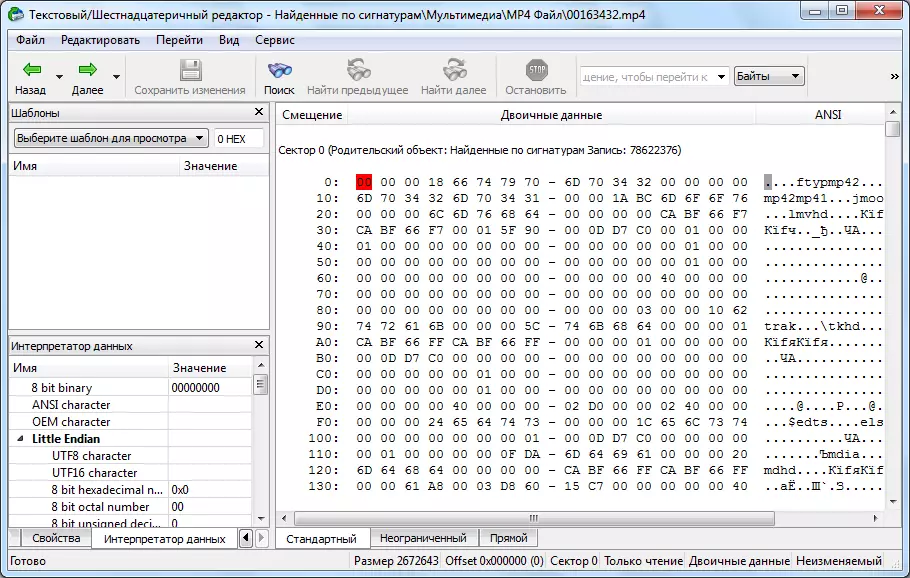
การสร้างอิมเมจดิสก์
นอกจากนี้โปรแกรม R-Studio ช่วยให้คุณสามารถสร้างภาพของดิสก์ทางกายภาพทั้งหมดส่วนและไดเรกทอรีส่วนบุคคล ขั้นตอนนี้สามารถใช้เป็นสำรองข้อมูลและการจัดการที่ตามมาด้วยเนื้อหาดิสก์โดยไม่เสี่ยงต่อการสูญหายของข้อมูล
ในการเริ่มต้นกระบวนการนี้ให้คลิกปุ่มซ้ายของเมาส์บนวัตถุที่คุณต้องการ (ฟิสิคัลดิสก์ส่วนดิสก์หรือโฟลเดอร์) และในเมนูบริบทที่ปรากฏให้ไปที่รายการ "สร้างภาพ"
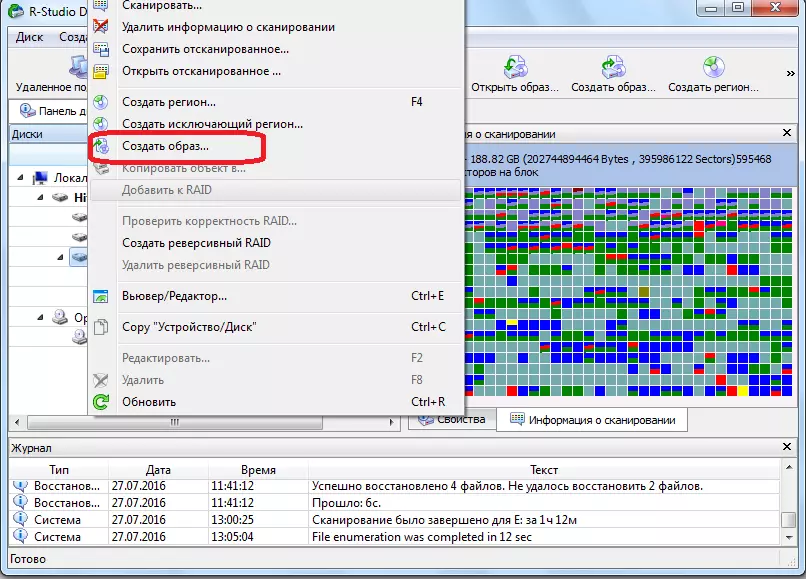
หลังจากนั้นหน้าต่างจะเปิดขึ้นซึ่งผู้ใช้สามารถตั้งค่าเพื่อสร้างภาพด้วยตัวเองโดยเฉพาะให้ระบุไดเรกทอรีสำหรับการวางภาพที่สร้างขึ้น ที่ดีที่สุดของทั้งหมดถ้าเป็นสื่อที่ถอดออกได้ คุณสามารถออกจากค่าเริ่มต้น ในการเริ่มต้นกระบวนการสร้างภาพโดยตรงให้คลิกที่ปุ่ม "ใช่"
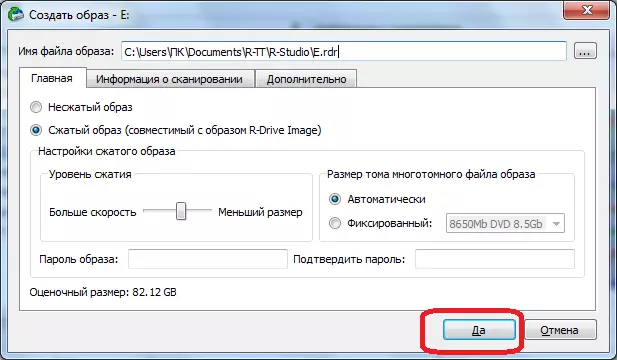
หลังจากนั้นขั้นตอนการสร้างภาพจะเริ่มขึ้น
อย่างที่คุณเห็นโปรแกรม R-Studio ไม่ได้เป็นเพียงแอปพลิเคชันปกติในการกู้คืนไฟล์ ฟังก์ชั่นของมันมีคุณสมบัติอื่น ๆ อีกมากมาย ในอัลกอริทึมโดยละเอียดสำหรับการดำเนินการบางอย่างที่มีอยู่ในโปรแกรมเราหยุดในการตรวจสอบนี้ คำสั่งนี้สำหรับการทำงานใน R-Studio จะเป็นประโยชน์อย่างไม่ต้องสงสัยกับทั้งผู้เริ่มต้นและผู้ใช้ที่มีประสบการณ์บางอย่าง
